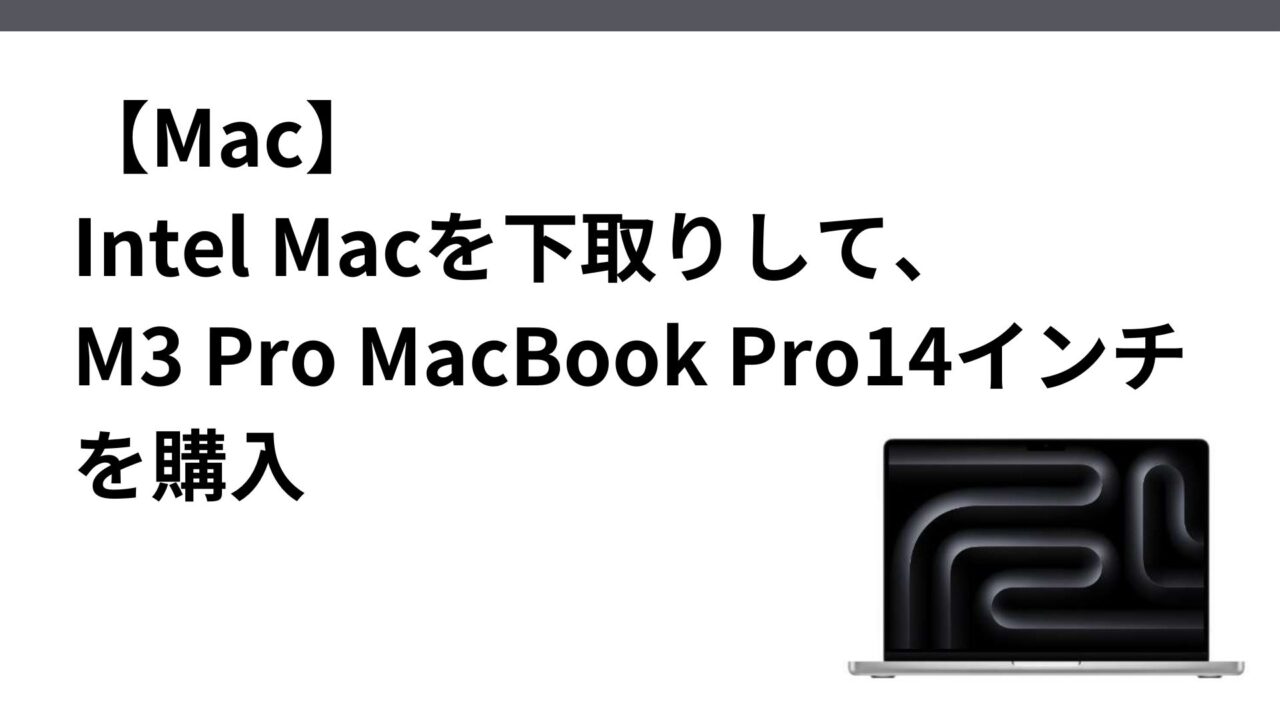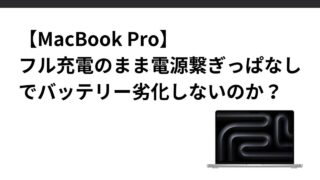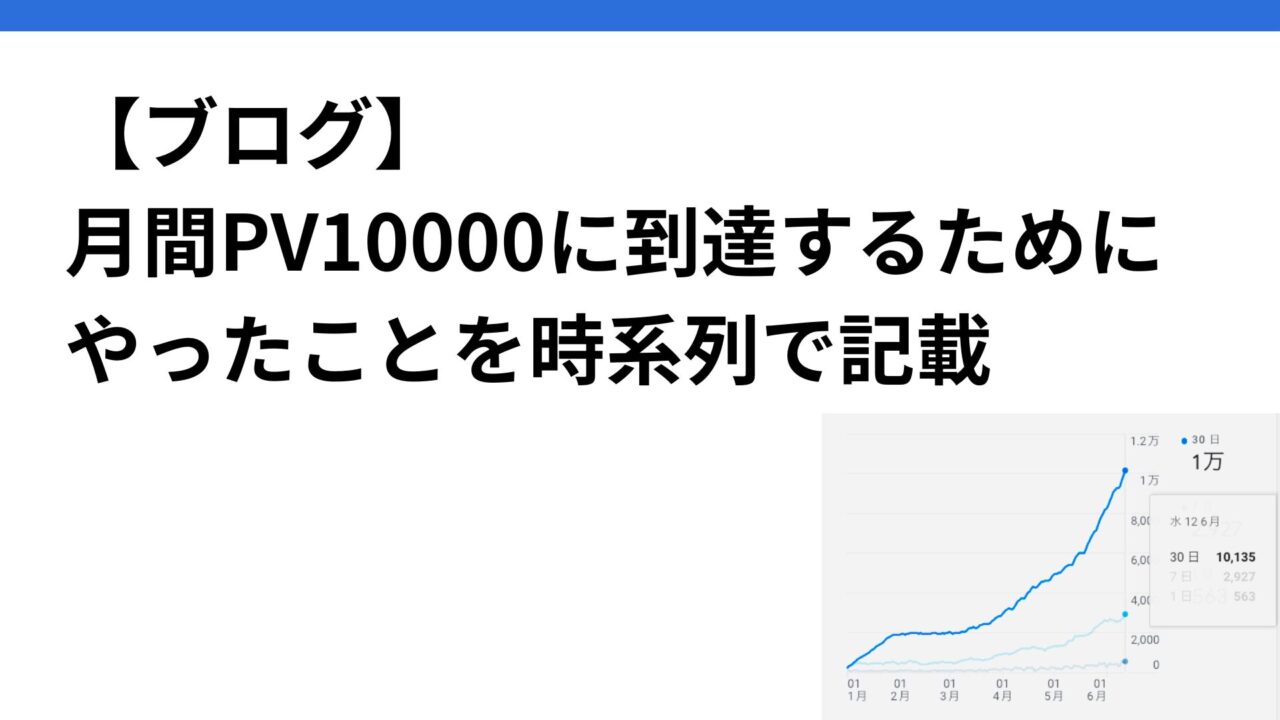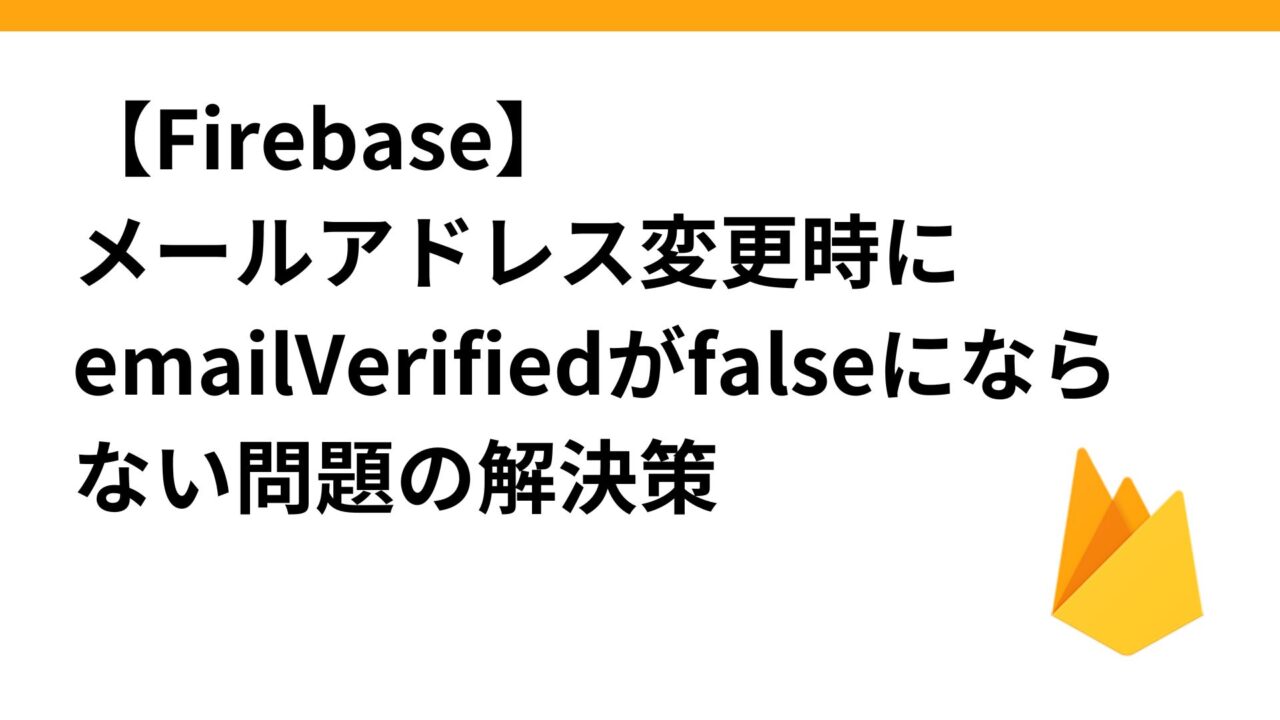Mac買い替え
個人的には、移行設定の手間(近年はだいぶ簡略化されているが)がハードルになって、iPhoneやPCはできるだけ買い替えたくない(不精)。
2019年に買ったMacBook Pro(Intelチップ)が、一部のUSB TypeCポートが機能しなくなったのと、ディスプレイに繋ぐと動作が固まることが出てきたので、「5年も経つし買い替えるかぁ」ということで、買い替えを決意。
どのMacBookを購入するか?
PCの高スペック化と円安が相まって、MacBookの価格は年々高くなっている。エントリーモデル価格は10万円台とあまり変わっていなさそうだが、最上級モデルの高騰が激しい。
ちなみに、今まで使っていたMacBookはIntel Macの2019年度のMacBookProで、当時としては最高価格にスペックを積み上げた(メモリとストレージ)ので、45万円くらいした記憶がある。
ただ、その当時と比較しても、最上位モデルのMacBook Pro 16インチM3 Maxモデルは65万円と高騰が激しい。もはや中古車変えそうな勢いである。
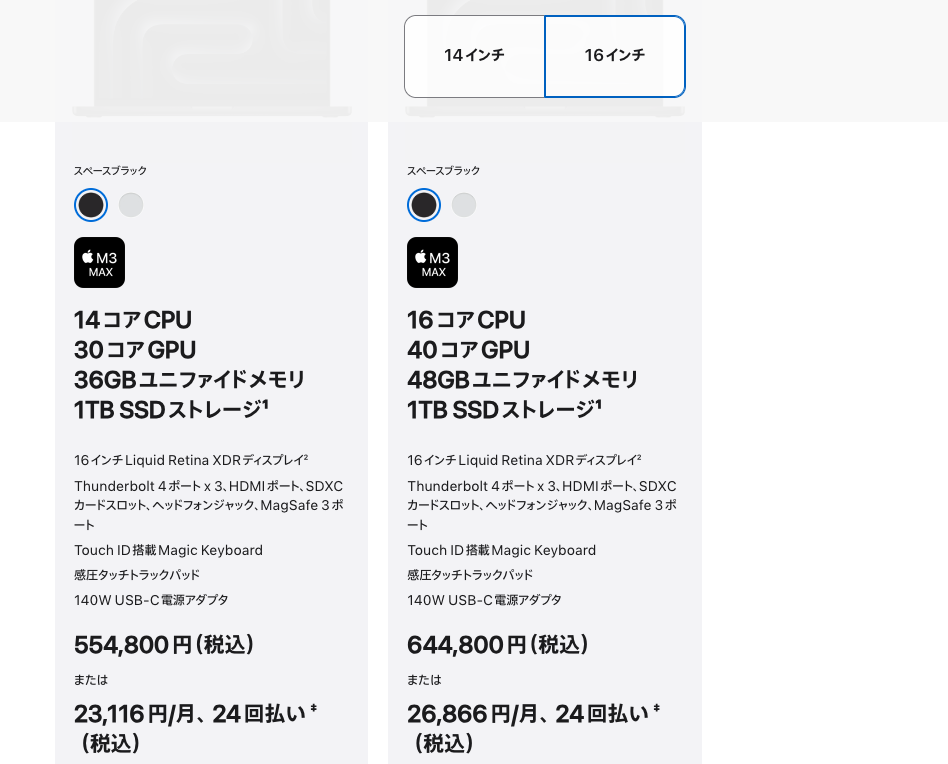
さて、今回は果たしてここまでのスペックが必要なのかを、下記3変数を元に考える。
- MacBook Air / MacBook Pro
- サイズ:14インチ or 16インチ
- チップ:M3 / M3 Pro / M3 Max
ちなみに自分のMac使用用途は下記
- プログラミング:ある程度頻繁にする。Docker・XCodeは常時立ち上げていることが多い
- 動画編集:ショート動画の編集はCapCutで毎日する
- PC使用頻度:毎日起きている間はほぼずっと。ただ、ほとんど家で作業しているので、外出先で使うケースはあまりない
- ディスプレイ:常時下記のディスプレイを使用。4K(38402160)ではなく、1つ下の25601080の解像度
いくつかのレビューを見て、今回はMacBook Pro 14インチ M3 Maxを購入することにした。
- MacBook Pro:Airの方がProより安いのだが、プログラミングする場合はProの方がベターと表記あったので。
- M3 Pro:M3 Maxという最上位モデルがあるが、動画編集のレビューでなぜか書き出し時間が長くなったというレビューあったのと、長時間の動画編集をすごいギミック使ってやるわけではないので、ここまでは不要かなと
- 14インチ:14インチと16インチとで結構価格が変わるのだが、今回は今までの16インチより一回り小さい14インチにしてみようかなと。基本的にディスプレイと繋いでデュアルディスプレイで作業するので、ノートPCが14インチだろうが16インチだろうがあまり差はないかなと思い。
- ストレージ512GB:今のMacは1TBのストレージだが、実際には1TBも使わなかった。動画が大幅に容量を取るのだが、YouTubeなどにアップロードした後では基本的に不要になるので、ローカルPCからは削除しており、半分の512GBも使っていない感じ。
価格は32万8800円。2019年時に購入した最上位モデルが45万円くらいだったので、その時よりは安くなった。
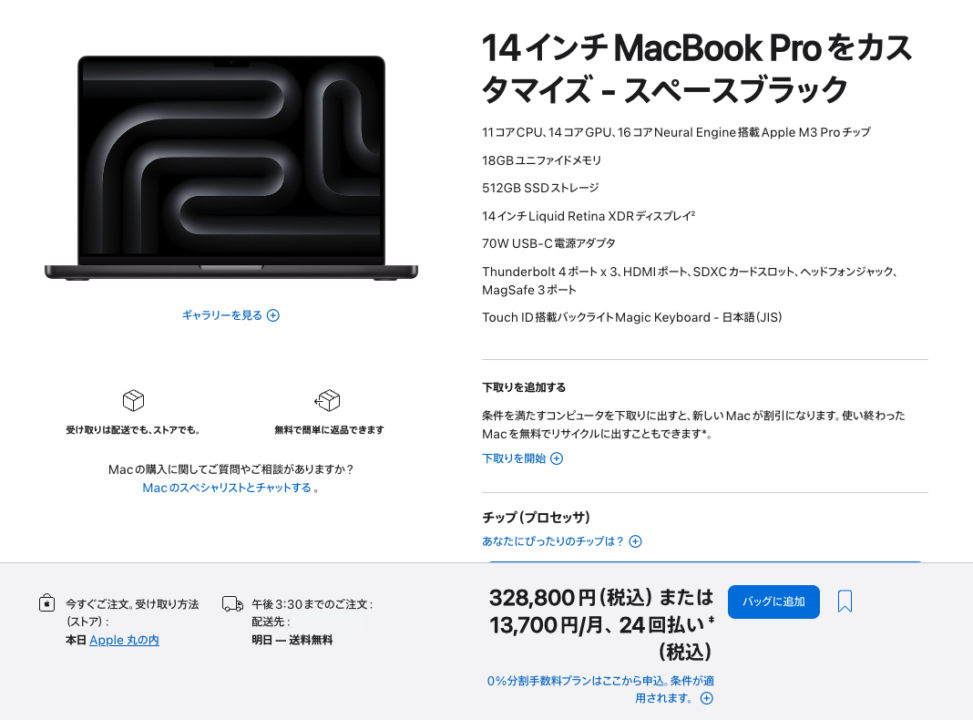
下取り+Appleで購入 vs 買取+Amazonで購入
iPhoneやMacbookは、買い替え時に、今の携帯やPCを下取りに出すことができる。ただし、これは買い替えとセット。下取りだけお願いすることはできない。
Apple製品は値下げ基本禁止なので、他でも同じ価格で販売かなと思い、試しにAmazonで見たところ、Appleより安く販売していた。ポイントも含めると、実質312,360円で販売しており、Apple正規より16,440円も安い。

ただし、この場合は今のMacの買取は別で探す必要がある。今回下取り/買取で出すMacはこちら。
MacBook Pro i9 2.4GHz 16インチ(Late 2019)1TB SSD
Apple購入サイトで下取り見積もりしたところ、下取り額分の割引額:82,000円とのこと。
民間のMac高価買取業者の場合、上記モデルだと8-10万円くらいで買取してくれるところもあるらしい。なので、もしかしたらAmazonで購入+民間買取の方が合計で2,3万くらい安く買えるかもしれないが、買取価格の不確実性が高いのと、手間を鑑みて、今回はApple下取り+買い替えにすることにした。
ペイディを使って分割払いを選択
今まで分割払いは選択したことがなかったのだが、ペイディという後払いプランで分割払いを選択が可能とのこと。しかも24ヶ月分割で、分割手数料0%。
分割手数料0%なら、キャッシュフロー的に分割を選択しないという選択肢はないなと思い、ペイディアカウントを作成して分割払いを選択する。5分くらいでペイディの手続きを終えた。
下取りの差額分が自動計算され、合計支払額が246,800円になり、毎月の支払いが10,283円になった。これで注文した。
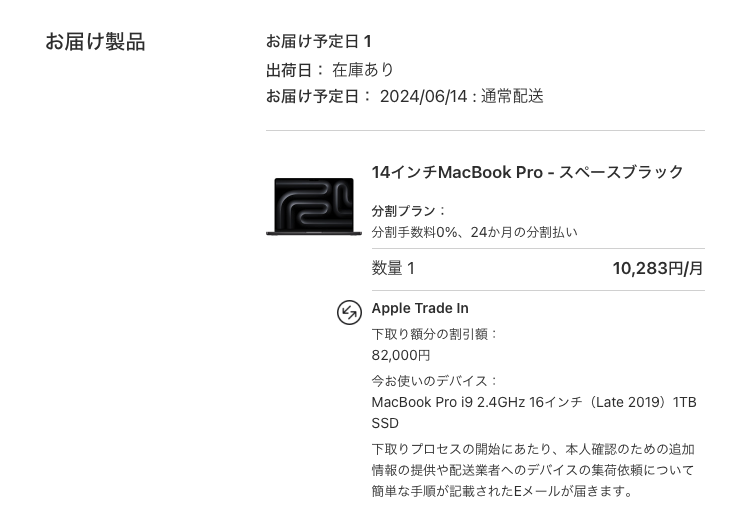
下取りを進める
下取りをするには、まず本人確認情報(マイナンバー or 運転免許証)の写真撮影が必要。手順に沿って進めていく。
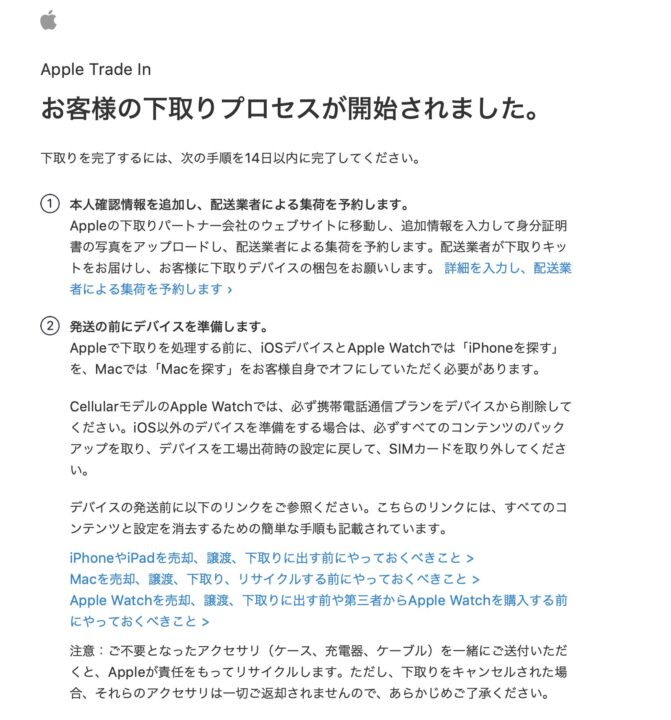
マイナンバーカードで進めたのだが、結果NGに。住所変更しているので、変更先の住所をマイナンバーに印字してあるのだが、かすれてしまって住所が不鮮明になってしまっている。運転免許証に切り替えてトライ。
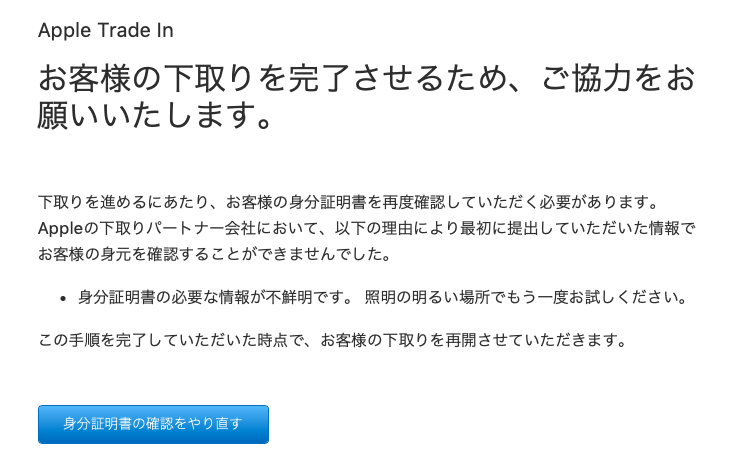
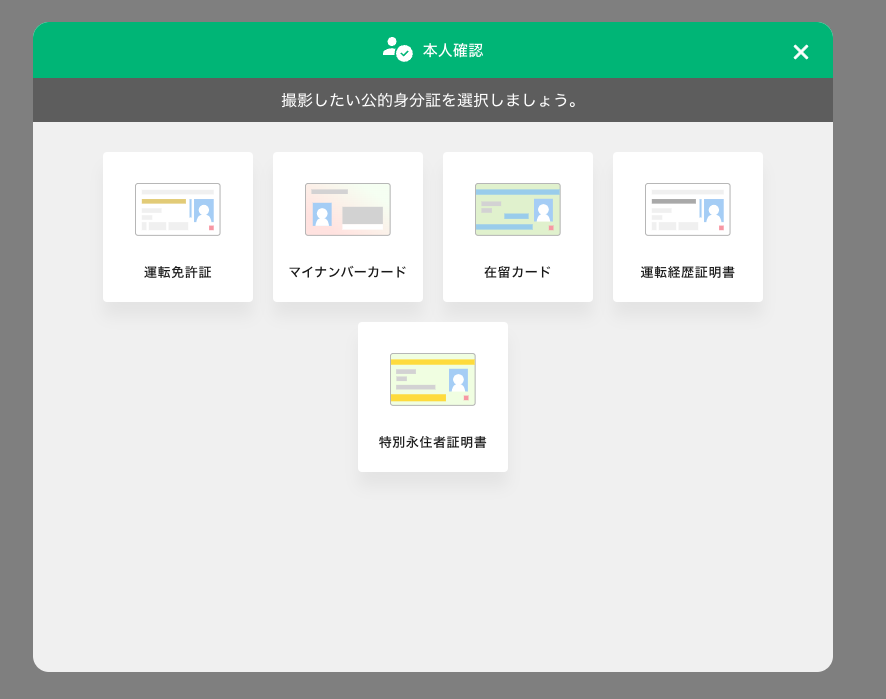
集荷を予約する必要があるので、1週間後くらいに予約した。それまでにデータ移行を終えて、Macを探すをオフにしておく必要がある。
運転免許証での本人確認は無事通過して、予約した日時にヤマト運輸の担当者が集荷に来た。MacBook Pro はこちらでケースに入れておく必要はなく、本体むき出しのままで大丈夫でヤマトの配達員に手渡すだけで良い。ヤマトの担当者が、集荷で持参した段ボールに MacBook Pro を詰めて持って帰って行った。
数日後、Apple から下記のメールが来て、無事に下取りが完了して82,000円分差し引かれることがわかった。画面が結構汚くかつ4つあるUSB-Cポートのうち2つが機能しなくなっていたが、それでも下取りの額が満額から下回る事はなかった(n=1なので何とも言えないが)。
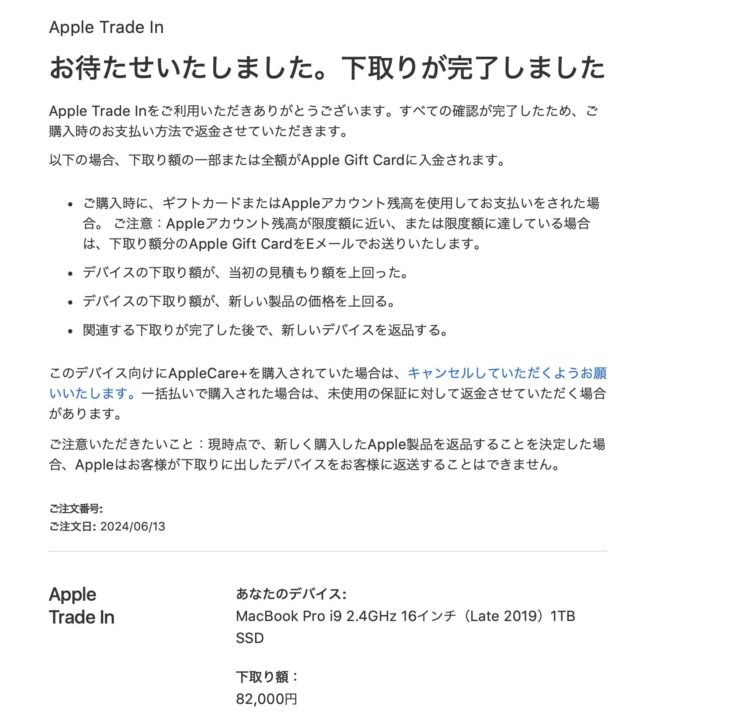
翌日M3 Pro MacbookPro到着
想像以上に早く、注文して翌日に新しいMacが到着した。
今まで、梱包は気にならなかったのだが、おしゃべり猫型ロボット「ミーア」で自分が梱包発送する立場になったので、他社の梱包がどんな感じが気になるようになった。
MacBookProの場合は、外箱があり裏側の真ん中をダンボールを割くようにして開けられるようになっている。
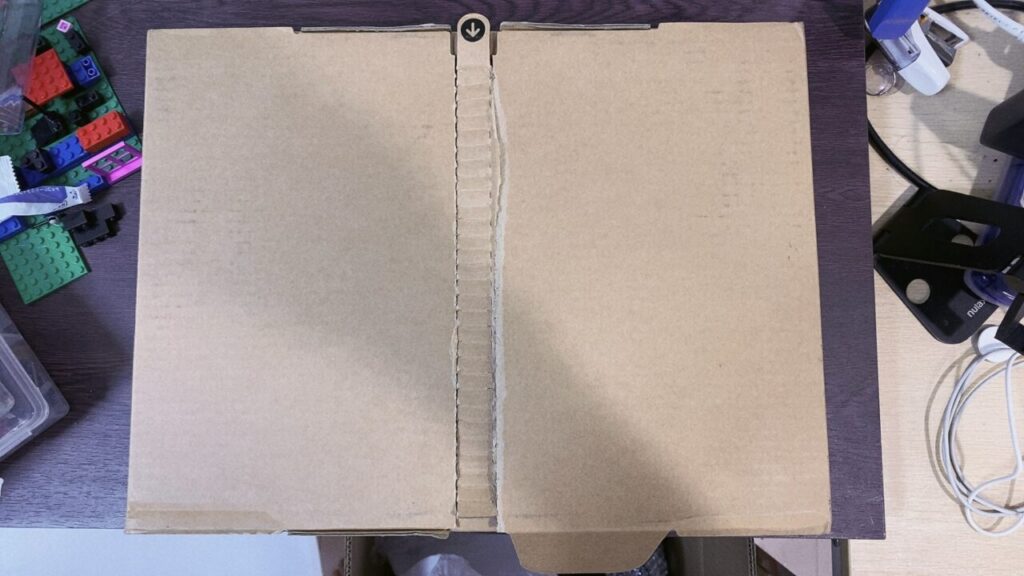

箱の後ろに、シリアルナンバーやWi-Fi ID, Bluetooth IDがシールを貼る形で記載されている。
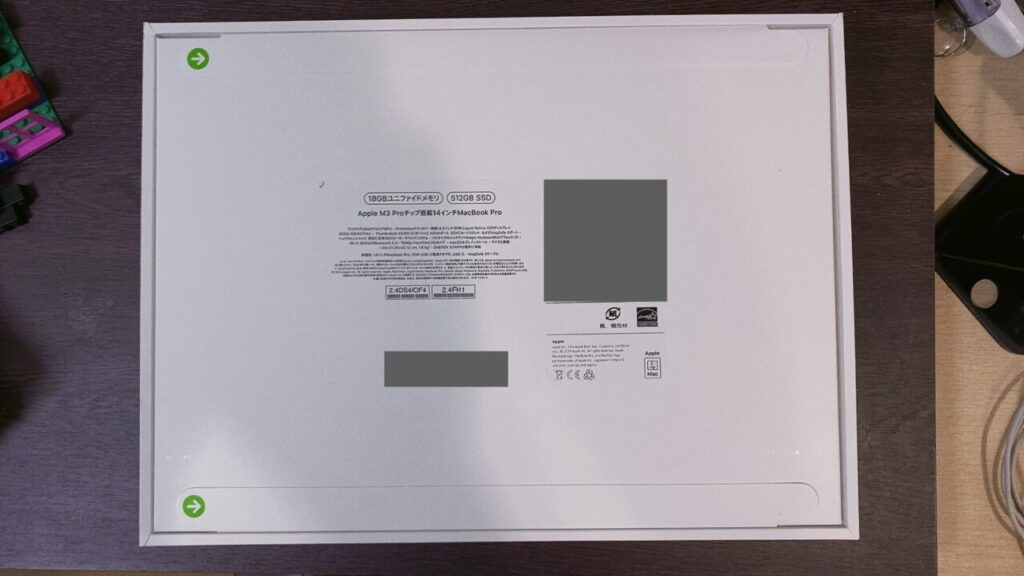
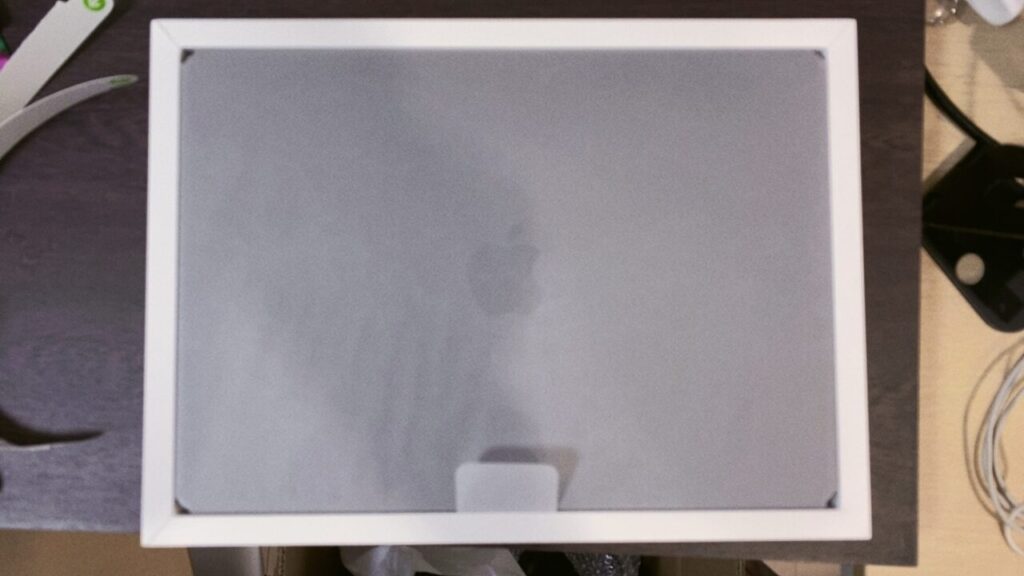
中身取り出したらこんな感じ
- 2019年Intelモデルより、若干厚くなった?
- 充電形式がUSB CポートだけではなくMagSafe3ポートもサポートしている(付属品はMagSafe3を使用するようになっている。

USB-CとMagSafe3充電形式の比較はこちらの記事がわかりやすかった。
- 全体の充電速度にはさほど差はないが、MagSafe3の方が80%バッテリー残量になるまでが早く、その後はあえてゆっくり充電(残量が80%を超えたら充電速度を落とすことでバッテリーにかかる負担を抑え、耐用年数を伸ばすため)
- ケーブルに強い力が加わったときにコネクタがポートから外れることでMacBook Proを保護できるメリット(これは意外と大きい)

ここからのセットアップとデータ移行が面倒で、いつも後回しになってしまうんだよなぁ。と思いつつ、進めることに。下取りの集荷の期限も近づいている。
移行アシスタントを使ってデータ移行
下記のように、古いMac(右)と新しいMac(左)をUSB-Cケーブルで繋いで、移行アシスタントを起動してデータを移行する。
並べてみると、14インチサイズ、結構16インチサイズと差があるなと。あと、古いMacの画面が汚い。。。

データ移行しようとしたら、まず、新しいMacの方でOSアップデートを求められたので、アップデートを実施。15分くらいかかった。
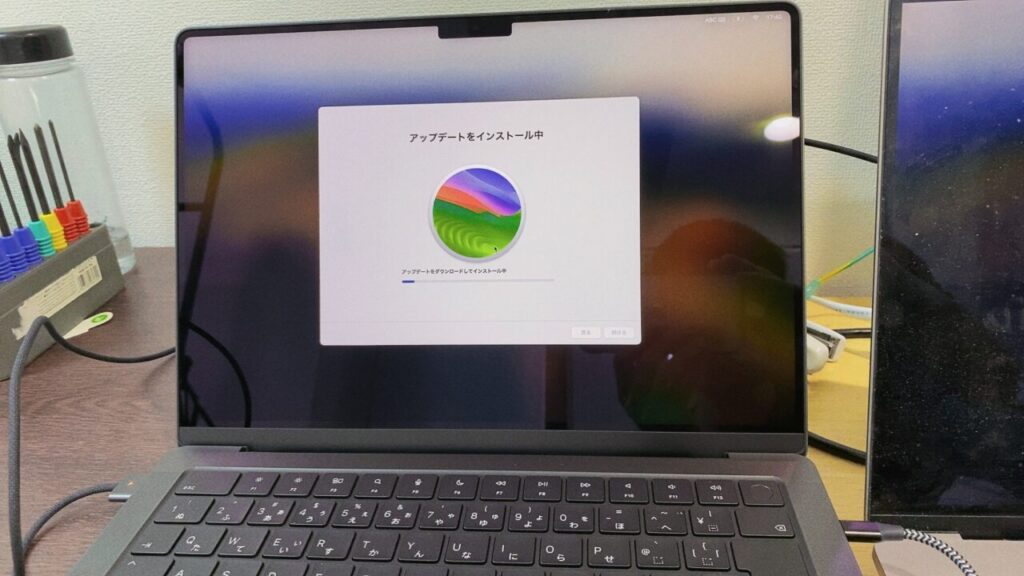
その後、データ移行を開始。
開始前に移行データ量を計算している。これが思いの外、時間がかかり20分程度。結局古いMacに合計で600GB程度と、新しいMacの512GBのストレージを超過していたので、取り込むデータを間引くことに。
「データのストレージ超過なので移行できません。移行元のMacからデータを削除して再度お試ししてください。」となるかと思ったが、そうならなくて一安心。
不要なビデオデータで200GB超占めていたので削除して、合計420GB程度を転送。もっと転送データ量を事前に吟味しておけばよかったと後になってから思わされることになる。
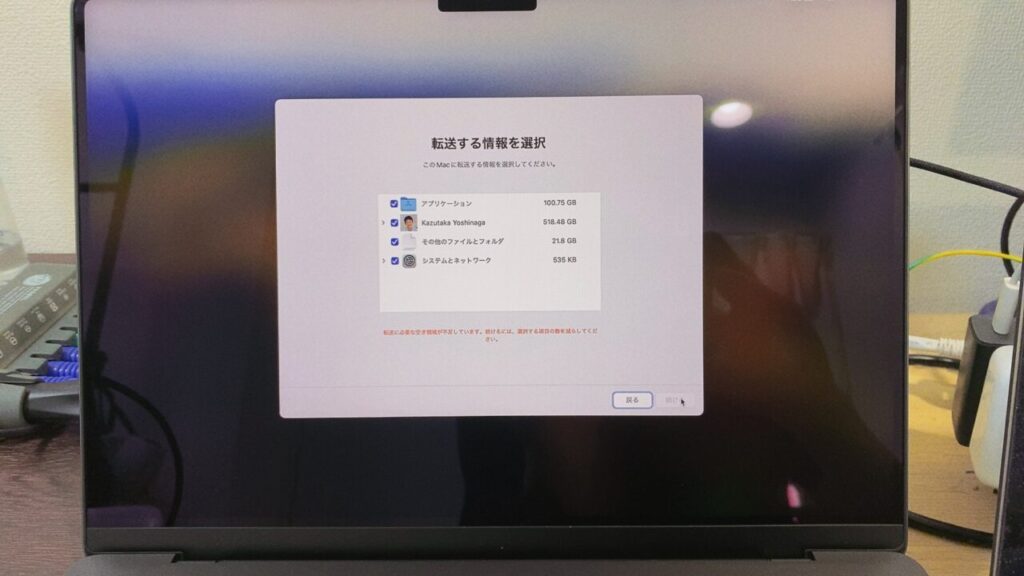
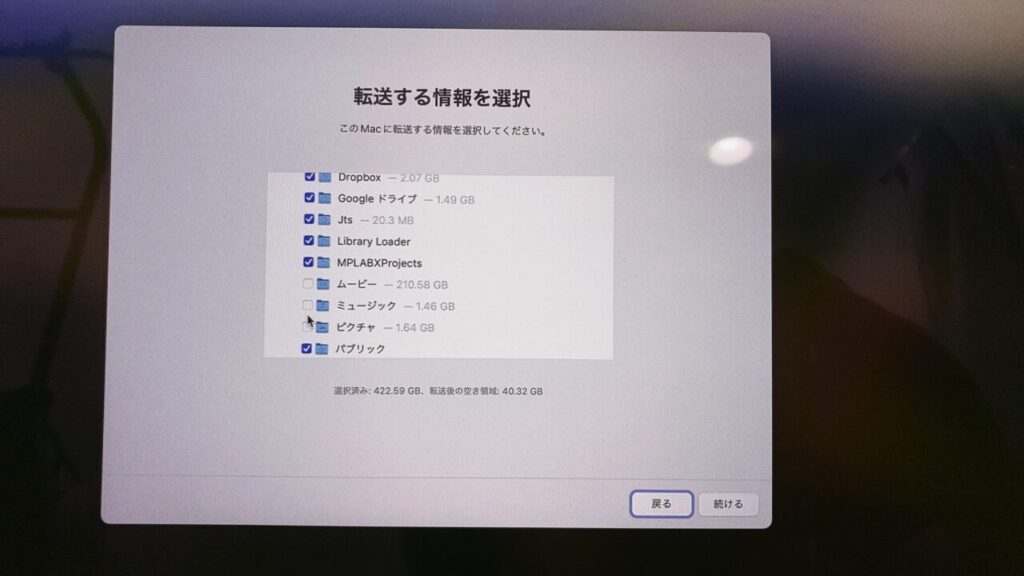
データ移行開始。最初Ethernetで50MB/sくらいで転送していたのだが、途中で2つのMacを移動させたところ、なぜか接続が認識されなくなり、転送が止まった。。また最初からやらないといけないのか?と焦ったが、自動的にWi-Fi Peer-to-Peerモードに切り替わったので一安心。ただ、物理的にEthernet接続していた時と比べて転送速度が30-40MB/sに落ちた。
転送するデータが400GB超と多いので、40MB/sで転送するとなると、400*1000/40/60=166分=2時間半超となり、「こんなに時間かかるのか。。。」と思ったが仕方ない。しばし、このまま放置。ってか、家のルーターのWi-Fi速度遅い。休日昼間で混雑しているからか?
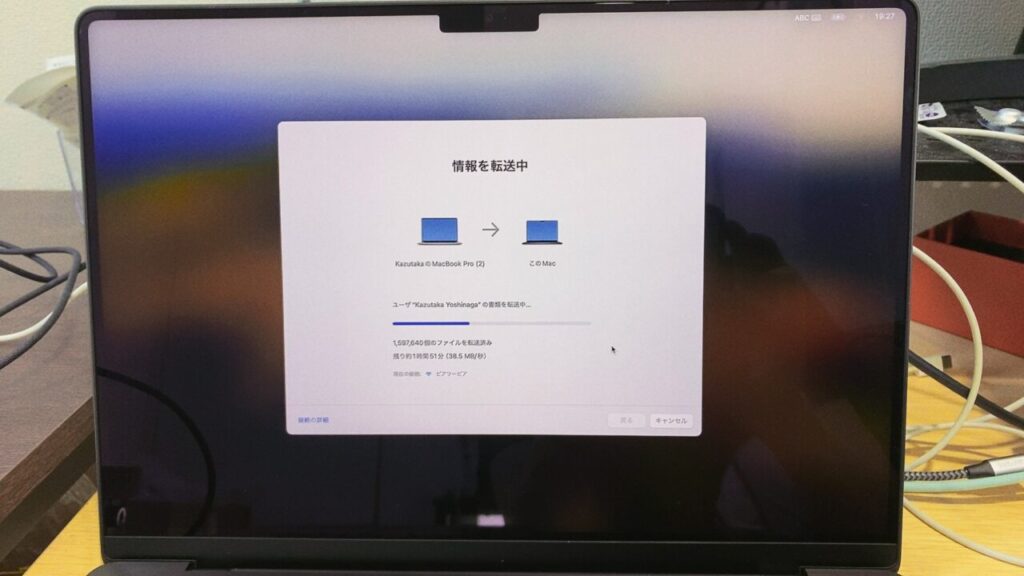
途中で外出する予定があったので、外出してから帰宅後に見てみたら、無事移行完了!
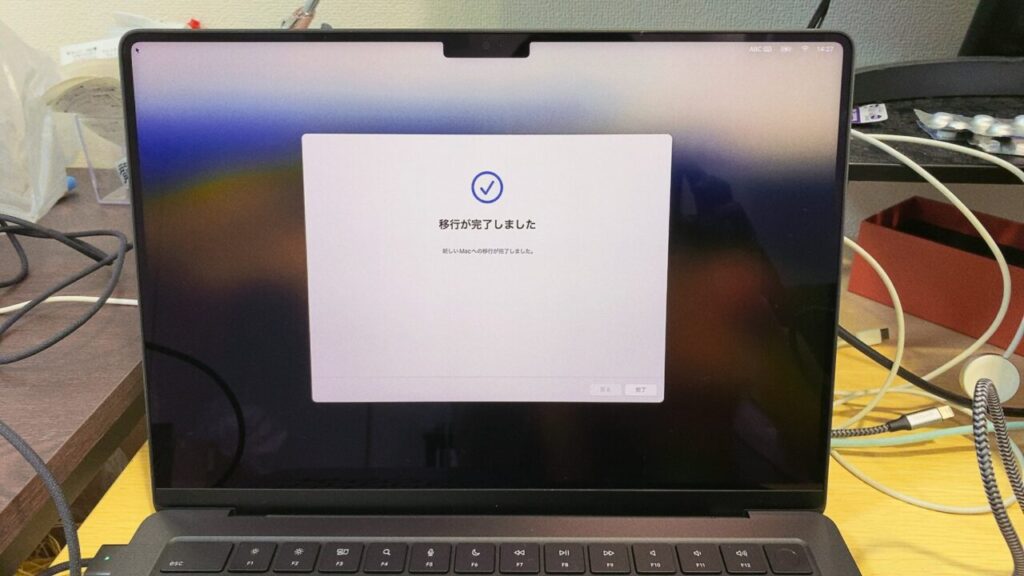
その後、残りのセットアップを済ませて起動できた。
.zshrcやXCode, Slackのアカウントなど、各種設定が以前は引き継がれなくて、また自前でセットアップしなければいけなかった記憶があったのだが、今回はそんなことはなく、無事引き継がれていた。以前よりだいぶスイッチングコスト減った!
不要フォルダの削除
実際にストレージを開いたところ、システムデータが160GBと相当量を占めている。移行前のMacから引き継いだキャッシュや不要ファイルなどが相当入っていると推測される。ここら辺は特に移行前にMacから削除しておくべきだった。
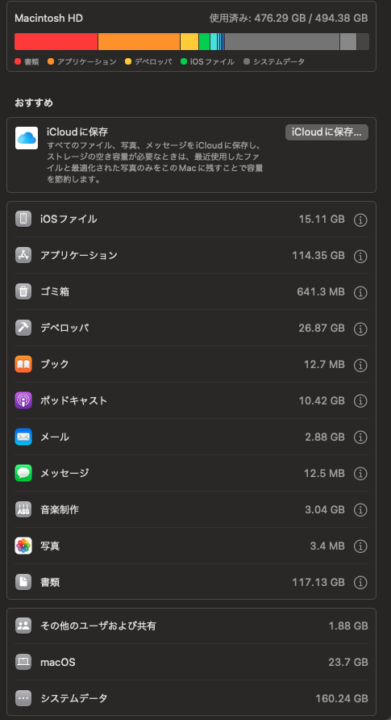
今回は事後的になってしまったが、下記記事に従って不要ファイルを削除していく。
https://zenn.dev/igb6peace/articles/7b195579e1dda4
普通にググると、無料と謳いながらも有料のGUIの不要ファイル削除ツールが出てくるが、使用したくないので、上記方法で該当フォルダをサイズ順に並べていき、不要なものを削除する。
自分の場合は、ほとんどが/Users/名前/Library/Containers/ 下にある過去のMacBookProのバックアップデータが容量をくっていた。とりあえず全部削除して100GB程度確保。
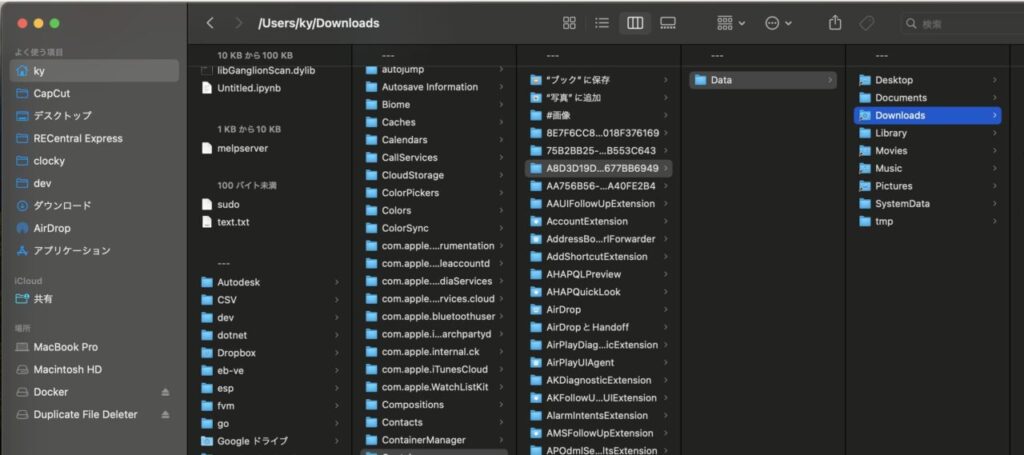
実際に作業開始してみての感想
実際に作業開始すると、16インチと比較して1回り小さい感が否めなく、16インチの方がやっぱりよかったかなとも思ったのだが、慣れの問題だろう。その後2時間くらい使ってたらすぐに慣れた。
よかった点は
- 動作速度が速くなった(当たり前だが。ファンにホコリがまだ溜まっていないのもあるだろう)。ディスプレイ繋いで、Docker, XCode, 動画編集ソフト全部起動しても、全然問題ないしファンも動いていなのかと思うくらい静か。
- HDMIポートが付いていること。2019年Intel MacBook Proは、USB-Cしかポートがなかったので、USB-CとHDMIを繋ぐアダプターを別途購入して、ディスプレイと繋いでいたが、その必要がなくなった。以前、外でプレゼンなどする際に、USB-CとHDMIのアダプターを忘れてしまい、迷惑をかけたことがあったので。
今回感じたのは、スイッチングコストが想像以上に減っていたこと。これならもう少し頻度高くPC買い替えても良いかもと思った。次回買い替えの際には、事前に移行元のMacBookのデータを不要なものはできるだけクリーンアップさせておくことと、寝る前にデータ移行を実行して、起きたら移行完了状態にしておくことを肝に銘じておこう。
新しいMacBook Proの充電とバッテリーに関する記事はこちら